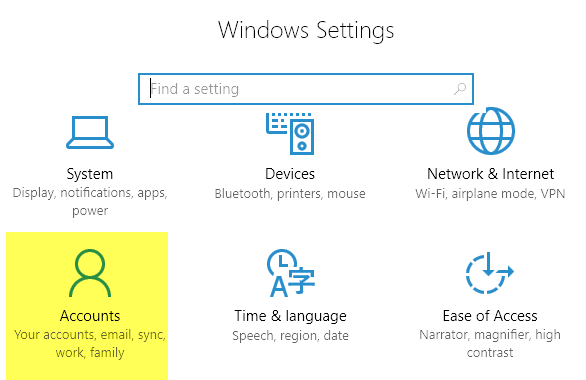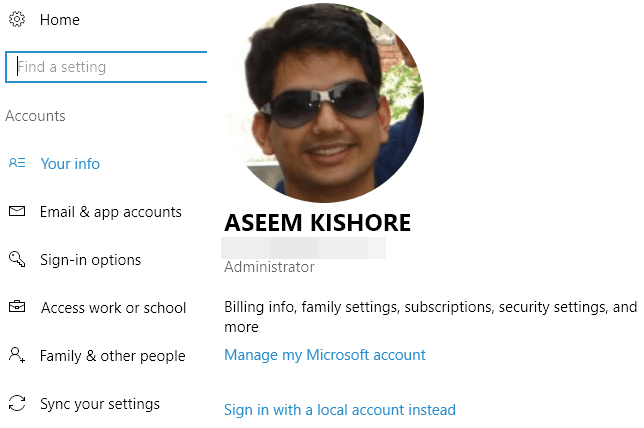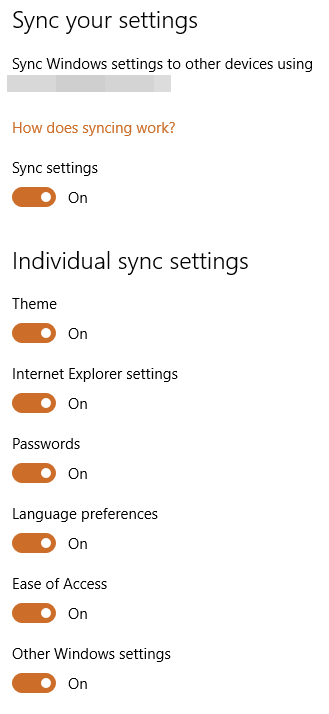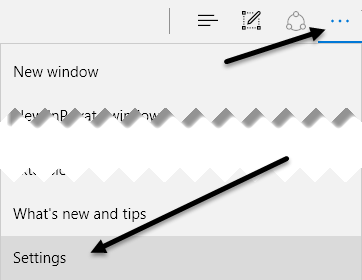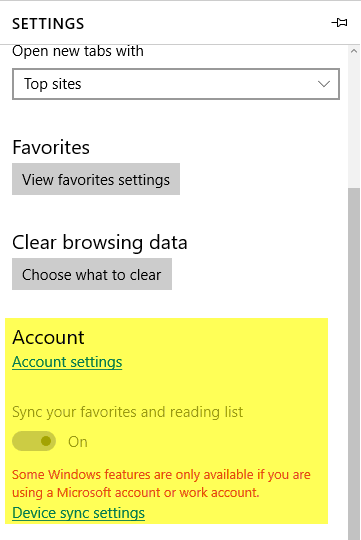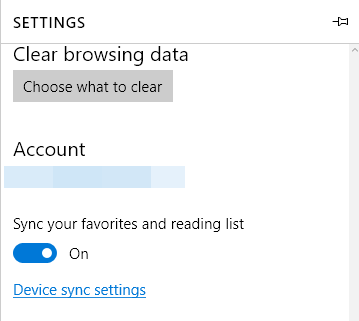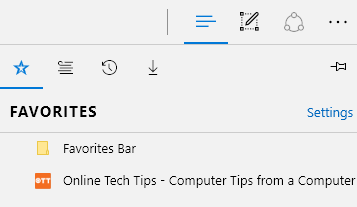اگر شما یک کاربر مشتاق گوگل کروم هستید، احتمالا با ویژگی همگام سازی داخلی که با حساب Google شما مرتبط است، آشنا هستید.
البته، همه چیز از طریق Chrome، داده های زیادی از جمله افزونه های نصب شده شما، داده های خودکار تکمیل، نشانکها، کارت های اعتباری، گذرواژه ها، تاریخچه، تنظیمات، تم ها و حتی برگه ها همگام سازی می شود. این می شود به هر دستگاه دیگری که می تواند Google Chrome را اجرا کند که شامل تلفن های Android و iOS، دستگاه های Chromebook یا Mac / Linux است، همگام سازی شود. تا کنون این در اینترنت اکسپلورر یا مایکروسافت لبه به عنوان یک ویژگی داخلی ساخته نشده است.
با به روز رسانی سالیانه ویندوز 10 که قبلا منتشر شده است، مایکروسافت Edge از چند ویژگی واقعا مفید پشتیبانی می کند: یکی در حال توسعه و هماهنگ سازی دیگر است.
در حال حاضر Edge تنها در دسک تاپ، لپ تاپ، رایانه های لوحی ویندوز (Surface) در دسترس است. ) و تلفن. مرورگر Edge نیز در Xbox One است، اما ویژگی همگام سازی در حال حاضر پشتیبانی نمی شود.
تنظیم حساب مایکروسافت
برای شروع با همگام سازی در Edge ابتدا باید مطمئن شوید که از یک حساب مایکروسافت برای ورود به سیستم استفاده می کنید به دستگاه ویندوز خود. اگر از یک حساب محلی در رایانه خود استفاده می کنید، نمی توانید هر چیزی را همگام سازی کنید.
شما می توانید با کلیک بر روی شروعو سپس تنظیماتو سپس روی حساب هاکلیک کنید.
اگر از یک حساب مایکروسافت استفاده می کنید، تصویر نمایه خود و یک لینک برای مدیریت آنلاین خود را مشاهده کنید. اگر از یک حساب محلی استفاده می کنید، با استفاده از یک حساب مایکروسافت می توانید گزینه ورود را مشاهده کنید.
پس از ورود به سیستم دستگاه های خود را با استفاده از یک حساب مایکروسافت، روی همگام سازی تنظیماتخود در پایین منوی حسابکلیک کنید.
این گفتگو لیست تمام اقلام فردی است که می تواند با حساب مایکروسافت همگام سازی شود. بیشتر موارد مربوط به ویندوز خود است، اما شما می خواهید مطمئن شوید تنظیمات اینترنت اکسپلوررو سایر تنظیمات ویندوزهر دو روشن است.
فعال کردن همگام سازی در لبه
پس از انجام وظایف فوق، ما باید Edge را باز کنیم و همگام سازی دستگاه را فعال کنیم. برای انجام این کار، روی دکمه با سه نقطه در سمت راست بالا کلیک کنید و سپس روی تنظیماتکلیک کنید.
کمی پیش بروید تا عنوان حسابو تنظیمات حسابرا ببینید.
اگر حساب مایکروسافت به درستی تنظیم شده باشد، شما فقط این پیوند را مشاهده خواهید کرد، اگر شما از یک حساب مایکروسافت در آن دستگاه استفاده نمی کنید قادر خواهد بود تا همگام سازی لیست علاقه مندی ها و لیست خواندنرا تغییر دهید. با کلیک بر روی پیوند تنظیمات همگامسازی دستگاه، کادر گفتگوی همگام سازی تنظیماتمن که در بالا ذکر شد بارگیری خواهد شد.
شایان ذکر است که شما باید به جلو بروید و همگام سازی در Edge را بر روی هر دستگاه به صورت دستی انجام دهید، حتی اگر دیگر دستگاه های خود را قبلا با استفاده از همان مایکروسافت وارد سیستم شوید حساب کاربری.
در حال حاضر، هرچه که به نشانکها یا فهرست خواندن خود ذخیره می کنید، در دستگاه های دیگر شما ظاهر می شود. شما می توانید با کلیک کردن بر روی دکمه ای که دارای سه خط افقی از طول های مختلف است، به هر دو این موارد دسترسی داشته باشید. آیکون ستاره برای بوک مارک هاست و آیکون دوم فهرست خواندن است.
همچنین لازم به ذکر است که Edge در حال همگام سازی با Chrome به اندازه کافی سریع نیست. با استفاده از Chrome، داده ها معمولا در عرض چند ثانیه همگام سازی می شوند، اما من باید از چند دقیقه تا بیش از نیم ساعت صبر کنم تا داده ها در Edge همگام سازی شوند. به هر دلیلی برای این کار، من امیدوارم که به زودی حل شود.
نسخه های آینده Edge احتمالا از همگام سازی اطلاعات دیگری مانند پسوند ها، رمزهای عبور و غیره پشتیبانی می کنند، اما در این زمان محدود است. لذت ببرید!